本实例的多媒体演示请参见配套光盘中的\\动画演示\第4章\变径气管.avi。
本例创建的变径气管如图4-26所示。
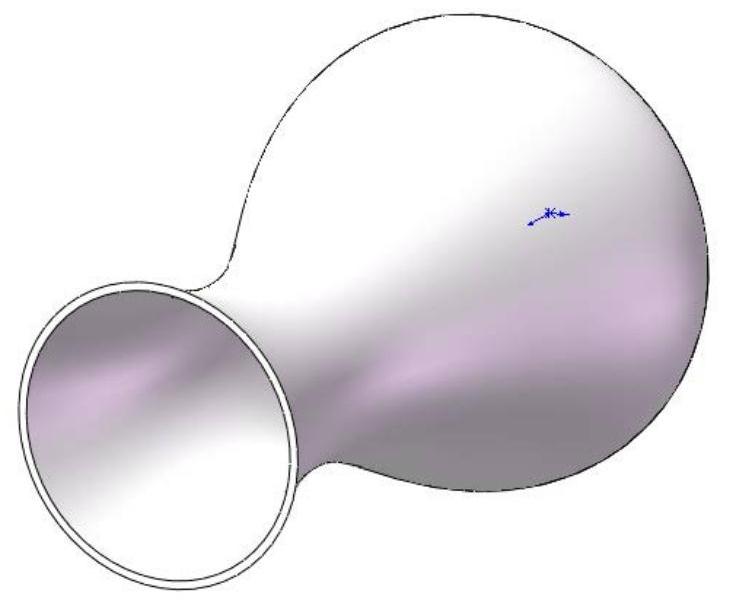
图4-26 变径气管
思路分析
首先绘制草图通过旋转创建气管主体,然后通过抽壳完成变径气管的创建;绘制变径气管的流程图如图4-27所示。

图4-27 绘制变径气管的流程图
创建步骤
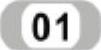 新建文件。启动SolidWorks 2012,单击菜单栏中的“文件”→“新建”命令,或单击“标准”工具栏中的“新建”图标
新建文件。启动SolidWorks 2012,单击菜单栏中的“文件”→“新建”命令,或单击“标准”工具栏中的“新建”图标 ,在弹出的“新建SolidWorks文件”对话框中单击“零件”图标
,在弹出的“新建SolidWorks文件”对话框中单击“零件”图标 ,然后单击“确定”按钮,新建一个零件文件。
,然后单击“确定”按钮,新建一个零件文件。
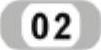 设置基准面。在“FeatureManager设计树”中选择“前视基准面”作为草图绘制基准面,单击“草图”工具栏中的“草图绘制”图标
设置基准面。在“FeatureManager设计树”中选择“前视基准面”作为草图绘制基准面,单击“草图”工具栏中的“草图绘制”图标 ,新建一张草图。
,新建一张草图。
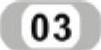 绘制中心线。单击“草图”工具栏中的“中心线”图标
绘制中心线。单击“草图”工具栏中的“中心线”图标 ,过原点绘制两条相互垂直的中心线。单击“草图”工具栏中的“直线”图标
,过原点绘制两条相互垂直的中心线。单击“草图”工具栏中的“直线”图标 和“样条曲线”图标
和“样条曲线”图标 ,绘制气管草图并标注尺寸,如图4-28所示。
,绘制气管草图并标注尺寸,如图4-28所示。
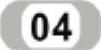 旋转实体。单击“特征”工具栏中的“旋转凸台/基体”图标
旋转实体。单击“特征”工具栏中的“旋转凸台/基体”图标 ,弹出如图4-29所示的“旋转”属性管理器,选项保持默认设置,单击“确定”图标
,弹出如图4-29所示的“旋转”属性管理器,选项保持默认设置,单击“确定”图标 ,完成法兰的创建,旋转实体如图4-30所示。
,完成法兰的创建,旋转实体如图4-30所示。
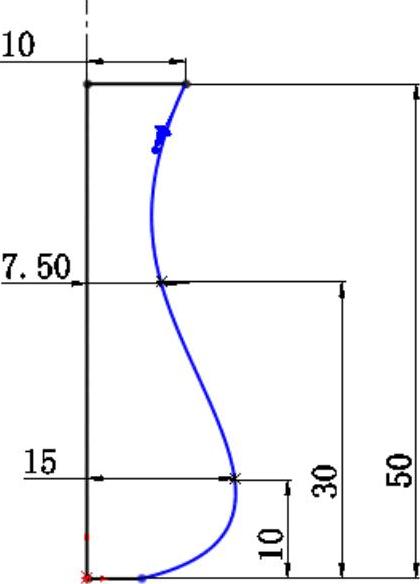
图4-28 绘制草图(www.xing528.com)
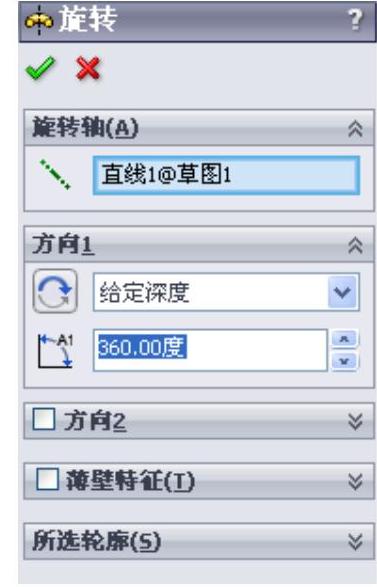
图4-29 “旋转”属性管理器
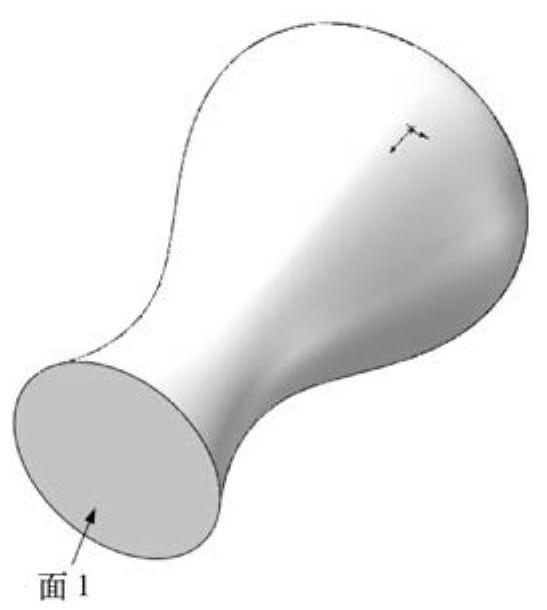
图4-30 旋转实体
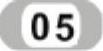 单击“特征”工具栏中的“抽壳”图标
单击“特征”工具栏中的“抽壳”图标 ,或单击菜单栏中的“插入”→“特征”→“抽壳”命令。系统打开如图4-31所示的“抽壳1”属性管理器,输入抽壳距离为0.50mm,在视图中选择图4-30中的面1为要移除的面。单击“抽壳1”属性管理器中的“确定”图标
,或单击菜单栏中的“插入”→“特征”→“抽壳”命令。系统打开如图4-31所示的“抽壳1”属性管理器,输入抽壳距离为0.50mm,在视图中选择图4-30中的面1为要移除的面。单击“抽壳1”属性管理器中的“确定”图标 。抽壳实体如图4-32所示。
。抽壳实体如图4-32所示。
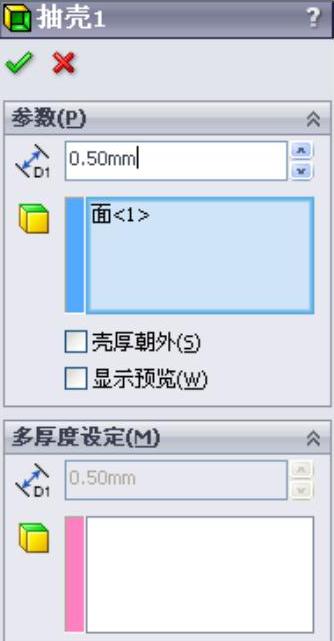
图4-31 “抽壳1”属性管理器
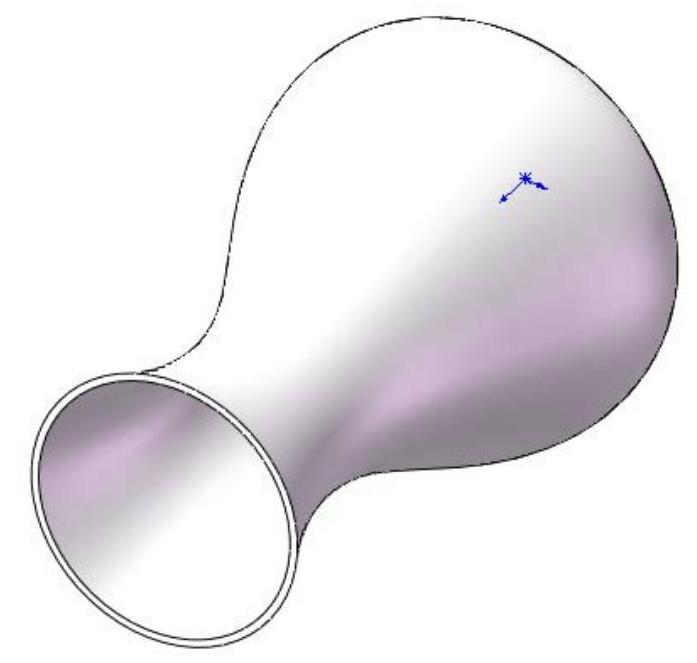
图4-32 抽壳实体
提示
读者还可以绘制不封闭的草图,通过薄壁旋转创建变径气管。薄壁旋转过程如图4-33所示。
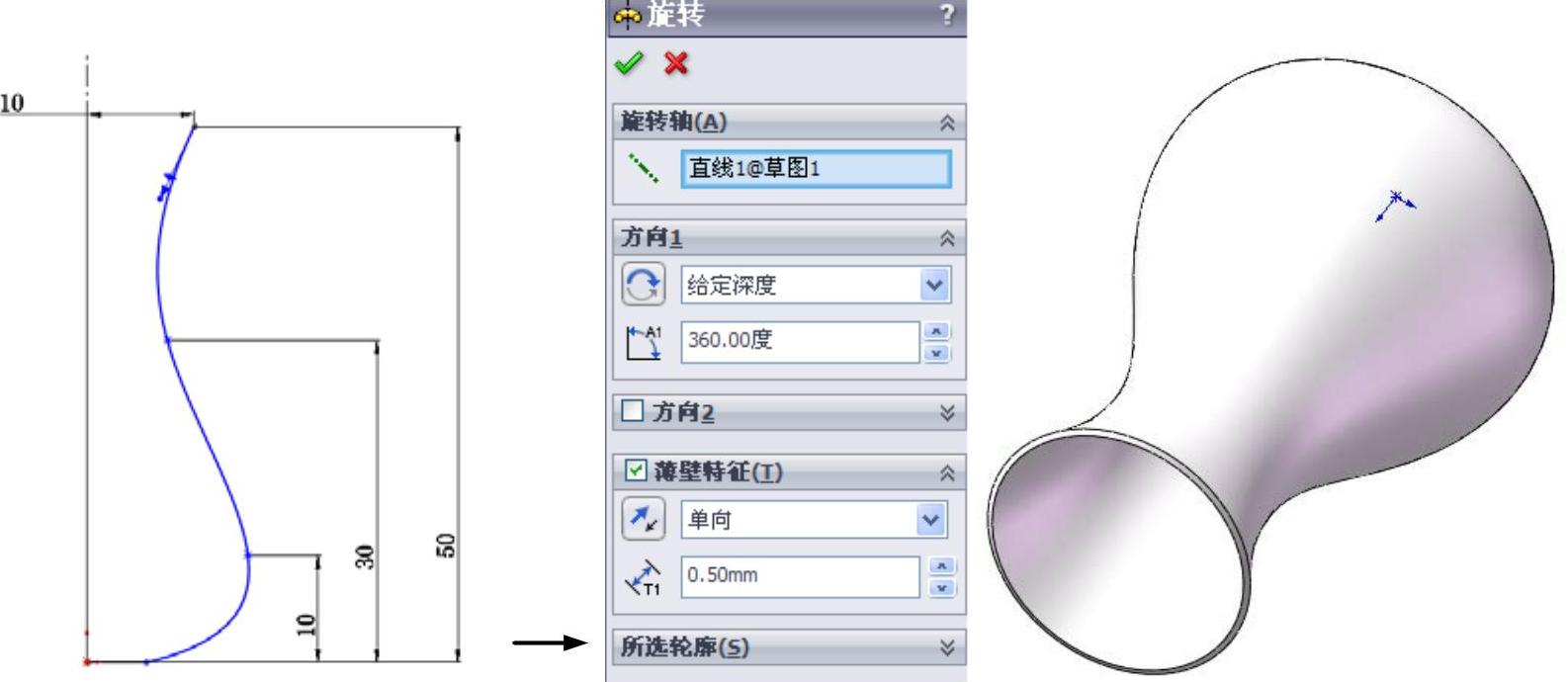
图4-33 薄壁旋转过程
免责声明:以上内容源自网络,版权归原作者所有,如有侵犯您的原创版权请告知,我们将尽快删除相关内容。




